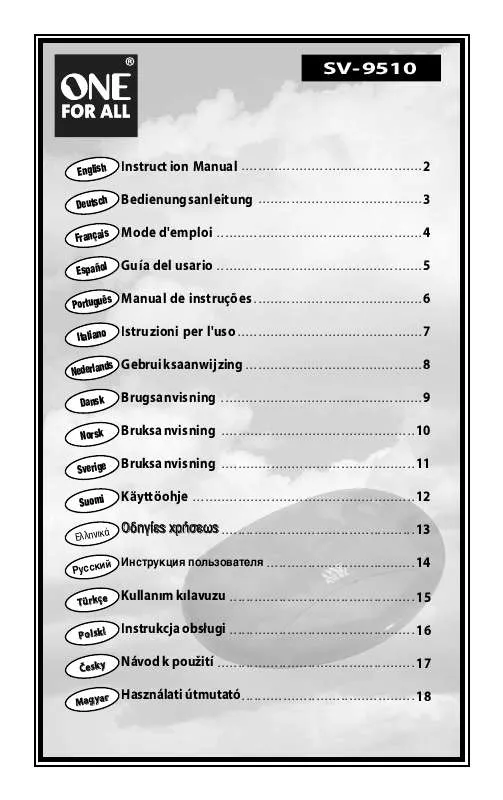Detaillierte Anleitungen zur Benutzung finden Sie in der Bedienungsanleitung.
[. . . ] Weitere Informationen über das Recycling dieses Produkts erhalten Sie von Ihrer Gemeinde, den kommunalen Entsorgungsbetrieben oder dem Geschäft, in dem Sie das Produkt gekauft haben.
Hinweis für Kunden in Europa
Dieses Produkt wurde geprüft und erfüllt die EMV-Richtlinie, sofern Verbindungskabel von unter 3 m Länge verwendet werden.
Achtung
Elektromagnetische Felder mit bestimmten Frequenzen können die Bildqualität bei diesem digitalen Fotodrucker beeinträchtigen.
Hinweis
Wenn eine laufende Datenübertragung aufgrund statischer Aufladung oder elektromagnetischer Störeinflüsse abbricht (fehlschlägt), starten Sie die entsprechende Anwendung neu oder lösen Sie das Kommunikationskabel (USB usw. ) und schließen es wieder an.
2 DE
Die Duplikation, die Herausgabe oder das Drucken von CDs, Fernsehsendungen oder urheberrechtlich geschütztem Material wie z. Bildern oder Veröffentlichungen oder sonstigem Material mit Ausnahme von eigenen Aufnahmen oder Arbeiten ist ausschließlich auf den privaten Gebrauch beschränkt. Wenn Sie nicht über Urheberrechte verfügen, keine Erlaubnis der Urheberrechtsinhaber zum Duplizieren der Materialien haben und diese Materialien über die oben angegebene Einschränkung hinaus verwenden, werden die Bestimmungen des Urheberrechts verletzt und für den Urheberrechtsinhaber entstehen Ansprüche auf Schadenersatz. Wenn Sie mit diesem Drucker Bilder auf der Grundlage von Fotos erzeugen, achten Sie bitte besonders darauf, die Bestimmungen des Urheberrechts nicht zu verletzen. [. . . ] Legen Sie die mitgelieferte CDROM in das CD-ROM-Laufwerk am Computer ein.
Das Setup-Programm startet automatisch und das Installationsfenster wird angezeigt.
3
Klicken Sie auf , , Druckertreiberinstallation".
Das Dialogfeld , , Sony SV-9510 InstallShield Wizard" wird angezeigt.
4
Klicken Sie auf , , Weiter".
Das Dialogfeld zur Lizenzvereinbarung wird angezeigt.
50 DE
5
Aktivieren Sie , , Ich bin mit den Bedingungen der Lizenzvereinbarung einverstanden" und klicken Sie auf , , Weiter".
Das Dialogfeld zum Bestätigen der Deinstallation erscheint.
Installieren von Picture Motion Browser
1
Schalten Sie den Computer ein und starten Sie Windows.
· Wenn Sie die Software unter Windows® 2000 Professional installieren bzw. deinstallieren, melden Sie sich mit dem Benutzernamen , , Administrator" oder , , Hauptbenutzer" bei Windows an. · Wenn Sie die Software unter Windows® XP Professional/ Windows® XP Home Edition installieren bzw. deinstallieren, melden Sie sich als ein Benutzer mit dem Benutzerkonto , , Computeradministrator" an.
Hinweise · Schließen Sie unbedingt alle laufenden Programme, bevor Sie die Software installieren. · Sofern nicht anders angegeben, sind in diesem Abschnitt die Dialogfelder aus Windows XP Professional abgebildet. Das Installationsverfahren und die angezeigten Dialogfelder unterscheiden sich je nach Betriebssystem.
6
Klicken Sie auf , , Ja".
Das Dialogfeld zum Neustarten des Computers erscheint.
7
Aktivieren Sie , , Ja, Computer jetzt neu starten. " und klicken Sie auf , , OK".
Drucken von einem PC aus
2
Nach dem Neustart des Computers sind die entsprechenden Dateien gelöscht und die Deinstallation ist abgeschlossen. So überprüfen Sie die Deinstallation Rufen Sie über , , Systemsteuerung" das Fenster , , Drucker und Faxgeräte" (bei Windows® XP Professional/Windows® XP Home Edition) oder , , Drucker" auf und überprüfen Sie, ob , , Sony SV-9510" angezeigt wird. Ist dies nicht der Fall, wurde der Druckertreiber erfolgreich deinstalliert.
Legen Sie die mitgelieferte CDROM in das CD-ROM-Laufwerk am Computer ein.
Das Setup-Programm startet automatisch und das Installationsfenster wird angezeigt.
Hinweis Wenn das Installationsfenster nicht automatisch angezeigt wird, doppelklicken Sie auf , , Setup. exe" auf der CD-ROM.
3
Klicken Sie auf , , Picture Motion Browser-Installation".
, , Picture Motion Browser Setup" startet und das Dialogfeld , , Sprache" wird angezeigt.
Fortsetzung
51 DE
4
Wählen Sie die Sprache für die Installation aus und klicken Sie auf , , Weiter".
7
Überprüfen Sie den Zielordner und klicken Sie auf , , Weiter".
Das Dialogfeld , , Sony Picture Utility Setup" wird angezeigt.
Das Dialogfeld , , Bereit zur Installation des Programms" wird angezeigt.
8
Klicken Sie auf , , Installieren".
5
Klicken Sie auf , , Weiter".
Das Dialogfeld zur Lizenzvereinbarung wird angezeigt.
6
Aktivieren Sie , , Ich bin mit den Bedingungen der Lizenzvereinbarung einverstanden" und klicken Sie auf , , Weiter".
Das Dialogfeld , , Setup Status" wird angezeigt. Nach Abschluss der Druckerinstallation wird das Dialogfeld , , InstallShield Wizard abgeschlossen" angezeigt.
9
Klicken Sie auf , , Fertig stellen".
Das Dialogfeld zum Festlegen des Zielordners wird angezeigt.
Die Installation von Picture Motion Browser ist jetzt abgeschlossen. Wenn Sie dazu aufgefordert werden, starten Sie den Computer neu.
52 DE
10 Nehmen Sie die CD-ROM aus dem
Computer und heben Sie sie zur späteren Verwendung gut auf.
Hinweise · Wenn die Installation fehl schlägt, führen Sie sie ab Schritt 2 erneut aus. · Die mitgelieferte CD-ROM wird benötigt, wenn Sie Picture Motion Browser deinstallieren oder neu installieren wollen. Wenn Sie weitere Einstellungen vornehmen möchten, klicken Sie auf , , Eigenschaften", so dass das Eigenschaftendialogfeld für den ausgewählten Drucker angezeigt wird.
Randlos · Wenn Sie diese Option aktivieren, wird das Bild ohne Ränder gedruckt. · Wenn Sie diese Option deaktivieren, wird das Bild mit Rändern gedruckt.
Tipp Für einen Druck ohne Rahmen müssen Sie , , Bild zoomen, bis der Druckbereich ausgefüllt ist" als Druckoption aktivieren.
Fortsetzung
55 DE
5
Geben Sie auf der Registerkarte , , Papier/Ausgabe" das Papierformat an.
Option
Funktion
Exemplare Geben Sie die Anzahl der zu druckenden Exemplare an. Skalierung Geben Sie den Prozentsatz an, um den das Bild im Ausdruck vergrößert bzw. Sie können beim Vergrößern oder Verkleinern eines Bildes einen Referenzpunkt festlegen, indem Sie , , Referenz oben links" aktivieren. · Ist die Option deaktiviert, wird ein Bild mit der Mitte als Referenzpunkt vergrößert oder verkleinert. In der Regel verwenden Sie diese Option. · Ist die Option aktiviert, wird ein Bild mit der Ecke oben links als Referenzpunkt vergrößert oder verkleinert. Sie benötigen diese Option bei einigen. Druckvorschau Aktivieren Sie diese Option, um vor dem Drucken eine Vorschau des Bildes anzuzeigen.
Option
Funktion
Papierformat
Wählen Sie im DropdownListenfeld das von Ihnen verwendete Papierformat aus:
· P size · L size Aktivieren Sie dann eine der folgenden Optionen und geben Sie damit an, ob das Bild mit Rändern gedruckt werden soll: · mit Rand: Das Bild wird mit Rändern ausgedruckt. · ohne Rand: Das Bild wird ohne Ränder ausgedruckt.
Tipp Die Einstellungen in diesem Eigenschaftendialogfeld werden in das Dialogfeld , , Drucken" übernommen.
Ausrichtung Wählen Sie die Ausrichtung des Bildes im Ausdruck: · Hochformat · Querformat · Um 180 Grad drehen
56 DE
6
Legen Sie auf der Registerkarte , , Grafik" die Farbreproduktion und die Bildqualität fest.
Option
Funktion
·ICM (System): Wählen Sie im Dropdown-Listenfeld , , Einstellung" eins der folgenden Korrekturverfahren aus: Grafiken: Bei Verwendung von Grafiken und lebhaften Farben. Übereinstimmung: Wenn die Farben übereinstimmen sollen. [. . . ] einem externen Gerät Druckkassette/Druckpapier Siehe , , Vorbereiten eines Drucksatzes" auf Seite 11. LCD-Display 5, 0 cm (2, 0), FT-Steuerung Gesamtzahl der Bildpunkte: 86636 (358 x 242) Punkte Betriebsspannung Buchse DC IN, 24 V Gleichstrom Leistungsaufnahme Beim Drucken: 75 W (maximal) Im Bereitschaftsmodus: unter 1 W Betriebstemperatur 5 °C - 35 °C Abmessungen ca. 175 x 60 x 137 mm (B/H/T, ohne vorstehende Teile und Bedienelemente) (306 mm Tiefe, wenn das Papierfach installiert ist) Gewicht ca. 1, 1 kg (ohne das Papierfach, Druckkassette, Netzteil) Mitgeliefertes Zubehör Siehe , , Überprüfen der mitgelieferten Teile" auf Seite 10.
Fortsetzung
Weitere Informationen
87 DE
x Netzteil AC-S2425
Nennbetriebsspannung 100-240 V Wechselstrom, 50/60 Hz, 1, 5-0, 75 A Nennausgangsspannung 24 V Gleichstrom, 2, 2 A Betriebstemperatur 5 °C - 35 °C Abmessungen ca. [. . . ]